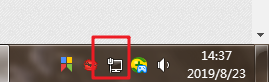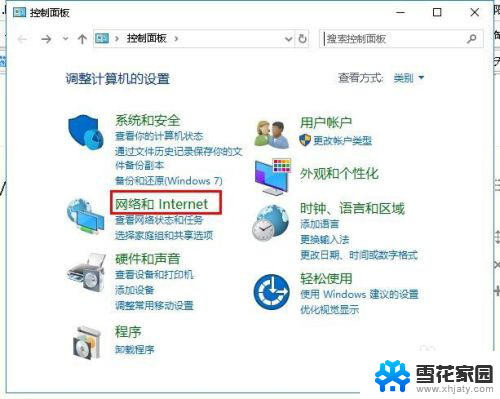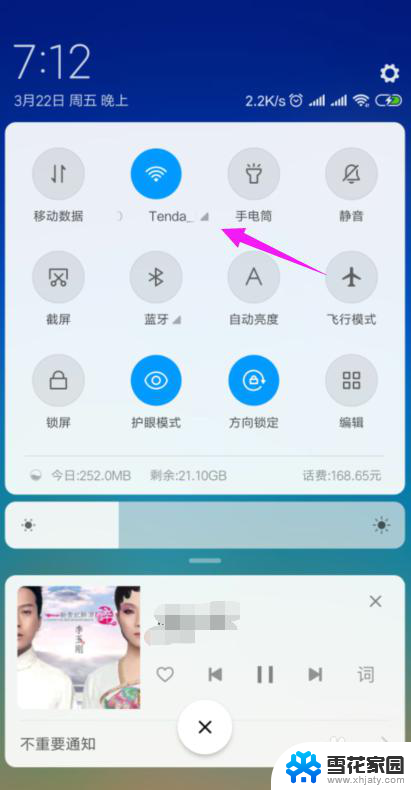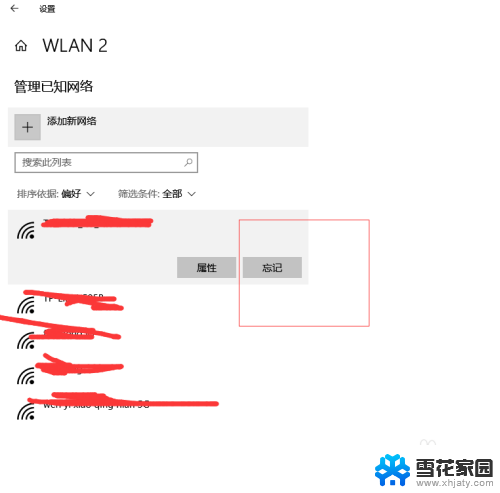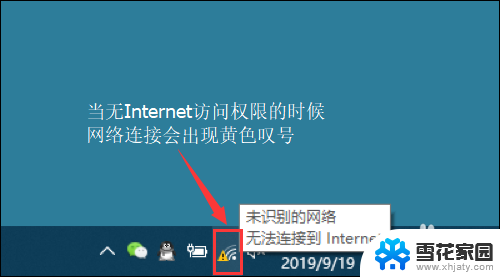电脑明明插着网线却上不了网 网线连接正常但电脑无法联网的解决办法
更新时间:2024-01-12 18:08:34作者:jiang
在如今信息高速发展的时代,电脑成为人们工作生活中不可或缺的工具之一,有时我们可能会遇到这样的问题:明明电脑插着网线,却无法上网。这种情况让人感到困惑,特别是当我们发现网线连接正常时更加让人不解。面对这种情况,我们应该如何解决呢?本文将为大家介绍一些常见的解决办法,帮助大家迅速恢复网络连接,解决上网困扰。
具体步骤:
1.首先我们在电脑的桌面上右键点击网络图标,如下图所示。
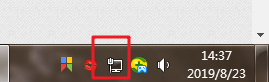
2.右键点击后在继续点击打开网络和共享中心,打开后我们在对话框的左左边找到更改适配器设置。
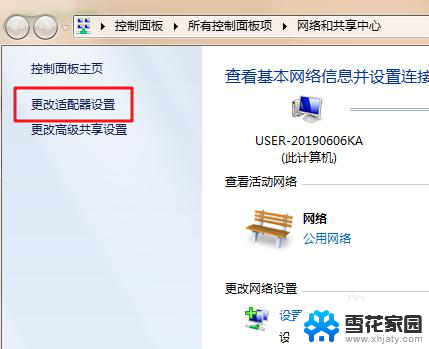
3.进入到更改适配器设置界面后门卫能够看到电脑的网络连接,选择本地连接并且右键点击本地连接。
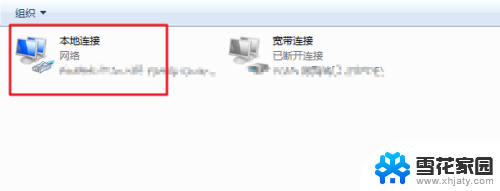
4.在右键点击本地连接后我们继续选择属性,在属性界面找到网络。
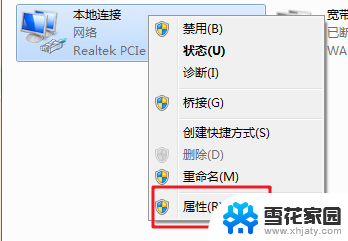
5.在对话框中,我们用鼠标往下拉找到Internet协议版本4(tcp/ipv4)。并且双击。
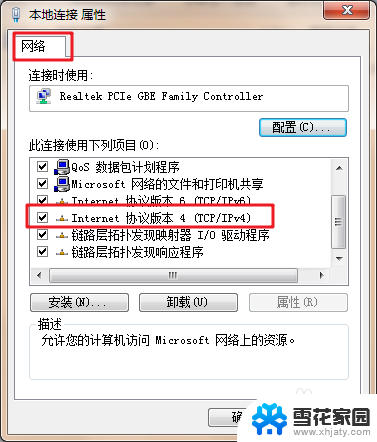
6.现在我们可以看到是电脑没有选择为自动获取IP地址和dns地址,我们把它选择为自动获取IP和自动获取dns。最后点击确定即可,电脑就可以正常上网了。
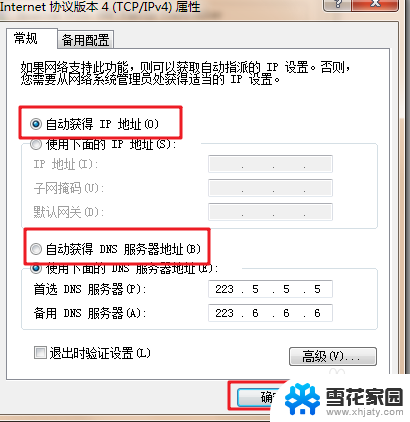
以上是关于电脑明明插着网线却无法上网的全部内容,如果遇到相同情况的用户可以按照小编的方法来解决。